Kā pievienot dokumentu Microsoft Teams sapulces ielūgumam?

Uzziniet, kā viegli pievienot Microsoft Office failus saviem Teams kalendāra sapulču uzaicinājumiem.
Citu dienu mēs saņēmām šādu e-pastu:
Es zinu par jūsu apmācībām par Outlook veidlapām , taču šoreiz es vēlējos izmantot mūsu jauno Microsoft Teams vietni, lai publicētu īsu aptauju komandai. Vai ir idejas, kā to izdarīt?
Paldies par jautājumu. Šodienas ierakstā mēs jums parādīsim, kā ļoti vienkārši definēt aptauju un publicēt to jūsu komandas kanālā neatkarīgi no tā, vai tā ir privāta vai publiska.
Apmācībai ir divas daļas: mēs sāksim, strādājot pie Microsoft Forms, lai izveidotu jauno veidlapu, un pēc tam pieskarieties programmai Microsoft Teams, lai mēs varētu to publicēt komandai un apkopot atsauksmes.
Piezīme. Varat izmantot trešo pušu risinājumus, piemēram, Polly, Survey Monkey vai pat Zoho Forms. Tomēr mēs uzskatām, ka Microsoft Forms risinājums ir stabils, labi integrēts un kopumā labāk piemērots vienkāršai grupu aptaujai.
Aptaujas izveide veidlapās
Vispirms dodieties uz Microsoft Forms . Ņemiet vērā, ka, lai to izmantotu, ir nepieciešams Microsoft Office 365/Outlook/Hotmail pieteikumvārds un parole.
Kad esat pieteicies, sadaļā Manas veidlapas noklikšķiniet uz Jauna veidlapa .
Piezīme. Varat arī izmantot šo pamācību, lai definētu un publicētu viktorīnu

Vispirms definējiet virsrakstu vai aptauju, lai palīdzētu kolēģiem noskaidrot aptaujas mērķi un visus norādījumus, ko vēlaties sniegt. Tikpat labi jūs varētu vēlēties noteikt mūsu veidlapas aizpildīšanas termiņu.
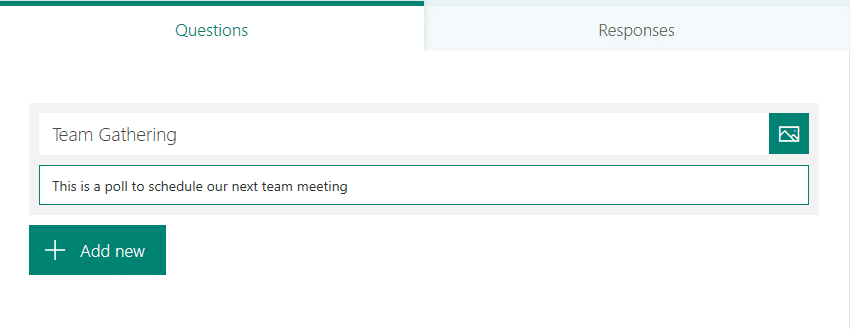
Piezīme. Ja vēlaties nodrošināt, ka aptauja ir anonīma, nospiediet 3 punktu (…) pogu labajā pusē, pēc tam atlasiet Iestatījumi un sadaļā Kas var aizpildīt šo veidlapu noņemiet atzīmi no izvēles rūtiņas Ierakstīt. vārda izvēles rūtiņa. Pretējā gadījumā respondentu vārdi tiks ierakstīti,
Tagad turpiniet un definējiet savus Forms jautājumus, ņemiet vērā, ka varat pievienot vai nu atbilžu variantu, teksta vai datuma vai ranžēšanas laukus.
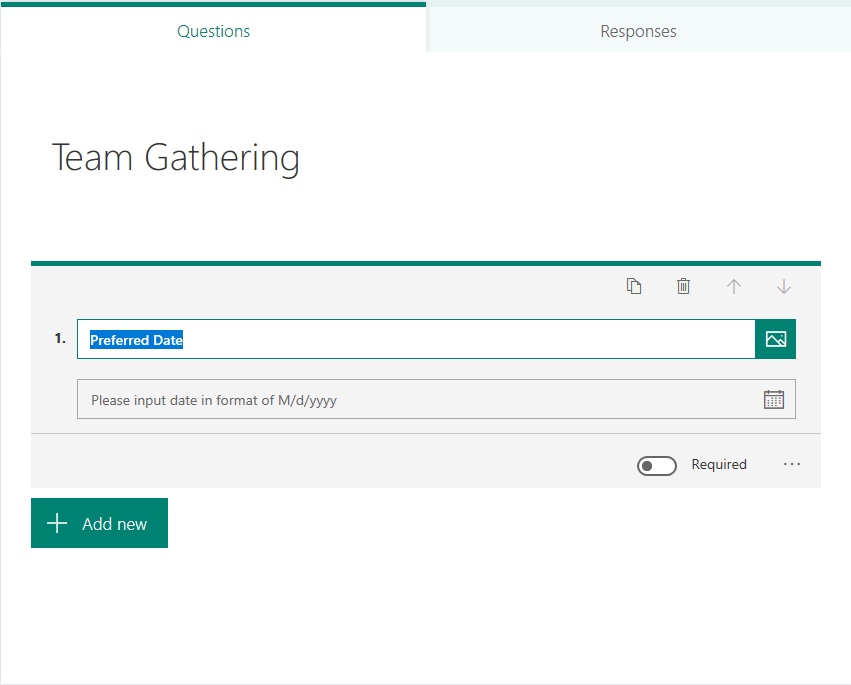
Kad tas ir izdarīts, noteikti priekšskatiet veidlapu.
Aptaujas publicēšana komandās
Mēs progresējam. Mūsu nākamais solis būs padarīt aptauju pieejamu pakalpojumā Teams.
Šeit ir viss process:
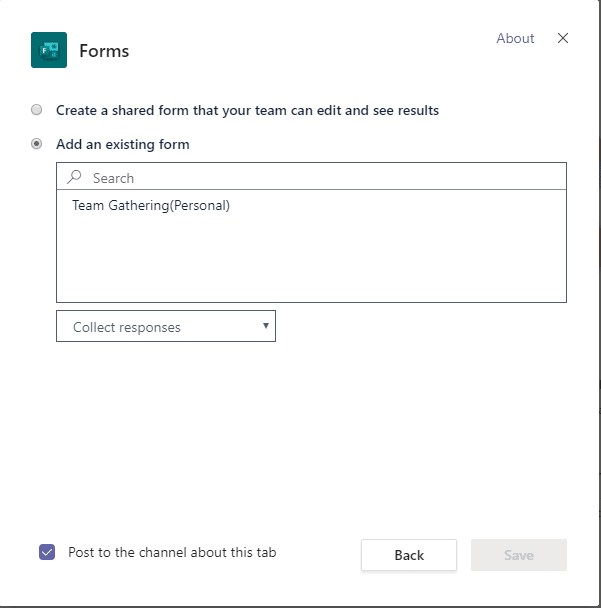

Jūsu komandas dalībnieki saņems ziņojumu par jauno aptauju, lai viņi varētu turpināt un aizpildīt to. Viss, kas jums jādara tagad, ir jāpārbauda rezultāti. To var izdarīt, pārejot uz veidlapas cilni Rezultāti programmā Microsoft Forms.
Tas bija diezgan vienkāršs piemērs, taču sadarbības jomā ar Teams var paveikt daudz. Lūdzu, uzdodiet jebkuru jautājumu, izmantojot komentārus.
Izbaudi 🙂
Uzziniet, kā viegli pievienot Microsoft Office failus saviem Teams kalendāra sapulču uzaicinājumiem.
Kā ierakstīt Zoom sapulci un kopīgot to ar citiem cilvēkiem? Uzziniet, kā to izdarīt efektīvi un ātri!
Uzziniet, kā iespējot automātisko pareizrakstību, lai atklātu kļūdas Microsoft Teams tērzēšanā.
Kā Zoom pievienot virtuālo fonu?
Uzziniet, kā vienkārši un efektīvi ģenerēt sapulces dalībnieku pārskatu programmā Microsoft Teams 365.
Uzziniet, kā automātiski ierakstīt Microsoft Teams sapulces, lai dalītos ar citiem dalībniekiem.
Uzziniet, kā mainīt Webex video sesijas fonu, izmantojot vienkāršas un efektīvas metodes
Uzziniet, kā paziņot savam Zoom sapulces rīkotājam, ka vēlaties uzdot jautājumu, paceļot roku.
Uzziniet, kā viegli pielāgot sava konta attēlu Zoom sapulcēm operētājsistēmās Android un Windows.
Ko darīt, ja mikrofons nedarbojas operētājsistēmā Windows 10? Risinājumi, kā ieslēgt mikrofonu Microsoft Teams.








